
在Win11系统中一些用户遇到了屏幕亮度无法自动调节的问题,这可能影响视觉体验和眼睛健康,那么Win11调节屏幕亮度无反应怎么办?用户们可以通过键盘快捷键或者是注册表编辑器来进行操作就可以了。下面就让本站来为用户们来仔细的介绍一下win11亮度调节不起作用的解决方法吧。
win11亮度调节不起作用的解决方法
方法一:
1、首先观察一下键盘上有没有类似的“亮度控制键”。
2、如果有的话,按住“Fn”再按这个键,就可以调笔记本亮度了。
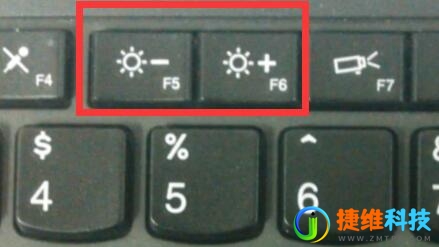
方法二:
1、如过没有快捷键,或者快捷键用不了,那就需要使用“win+r”打开运行。
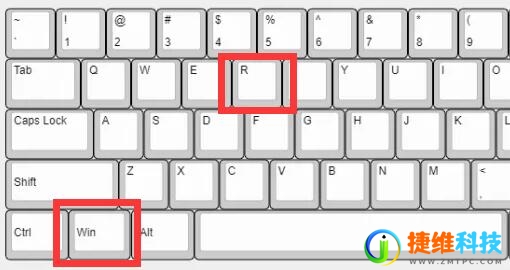
2、然后输入“regedit”再点击“确定”。
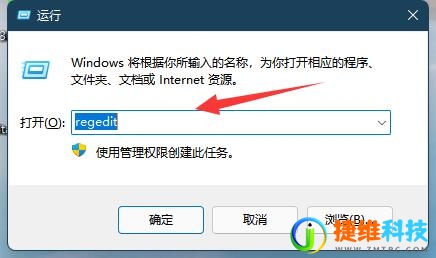
3、打开注册表后将路径复制进去“计算机/HKEY_LOCAL_MACHINE/SYSTEM/ControlSet001/Control/Class/{4d36e968-e325-11ce-bfc1-08002be10318}”。
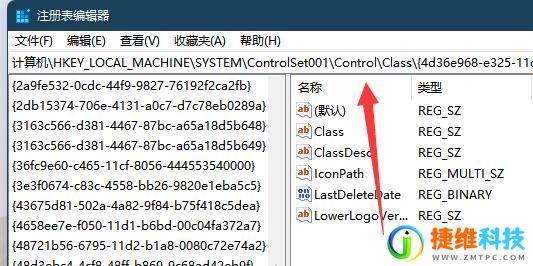
4、进入后展开左边的“0000”,再双击打开“featuretestcontrol”。

5、最后将数值数据改为“ffff”,确定后重启电脑应该就能解决了。
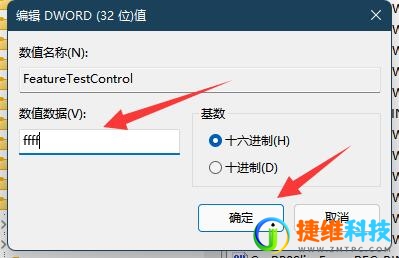
 微信扫一扫打赏
微信扫一扫打赏 支付宝扫一扫打赏
支付宝扫一扫打赏